
دیتابیس چیست؟
دیتابیس یک پایگاه جداگانه جهت ذخیره ی اطلاعات میباشد. هر پایگاه داده برای ایجاد، دسترسی، مدیریت، جستجو و تکثیر اطلاعات خود API مخصوص به خود را دارد. درگی مدل ها، ذخیره سازی اطلاعات روی فایل سیستم یا بصورت هش های بزرگ روی حافظه میباشد که البته دستیابی به آدرس و نوشتن در ان نمیتوانید راحت و سریع باشد. امروزه برای مدیریت دیتاهای عظیم از پایگاه داده رابطه ای RDBMS که از امکان کلید اصلی Primary Key و کلید خارجی Foreign Key را داراست استفاده می شود.
MySql server چیست؟
پاسخهای زیادی میتوان برای سوال «MySql server چیست» بیان کرد. تعریفهای زیادی هم از این پایگاه داده ارائه میشود اما در یک تعریف کلی MySql یک سیستم مدیریت پایگاه دادهی رابطهای (RDBMS) است که امکان ذخیرهسازی، جستجو، مرتب کردن و بازیابی دادهها را فراهم میکند. سرور MySql به چندین کاربر اجازهی استفادهی همزمان از دادهها را میدهد و دسترسی افراد معتبر به دادهها را تسریع میکند.
اگرچه تاریخچهی پیدایش MySql به سال1979 برمیگردد اما عرضهی عمومی آن از سال 1996 آغاز شده است. این سیستم مدیریتی پایگاه داده، رایجترین پایگاه دادهی کد باز (open Source) محسوب میشود.
در استفاده از دادههای سازمانی و مسائل مربوط به فناوری اطلاعات، MySql به عنوان محبوبترین پایگاه داده شناخته میشود. این پایگاه داده با توجه به محیط کاربری سادهاش، امکان اتصال به تعداد گستردهای از زبانهای برنامهنویسی را نیز فراهم میکند. برای ایجاد سیستمهای ذخیرهی سریع، قدرتمند و ایمن در دادهپردازی میتوانید از قابلیتهای عالی این پایگاه داده بهره بگیرید.
همچنین در پاسخ به سوال «MySql Server چیست؟» باید بگوییم که زبان اولیهی مورد استفاده برای برنامهنویسی MySql زبان C و C++ بوده است و آخرین به روزرسانی این پایگاه داده نیز به اوایل سال 2019 باز می گردد. شرکت اوراکل در حال حاضر توسعه دهندهی فعلی این پایگاه محسوب میشود و توسعه دهندهی اصلی آن نیز شرکت Sun Microsystems است.
مزایای MySQL
از جمله مزایای MySQL میتوان به نکات زیر اشاره کرد:
• متن باز
• RELATIVE
• سرعت بالا در عملکرد
• کارایی بالا
• هزینه اندک برای راه اندازی و نگه داری
• کاربرد بالا در حوزه وب
• سهولت در تنظیم و آموزش
• پشتیبانی بالا
• رابطه با زبان های برنامه نویسی مانند php
MySQL یک پایگاه داده رابطه ای منبع باز است که رایگان و به طور گسترده مورد استفاده قرار می گیرد. اگر می دانید که به یک پایگاه داده نیاز دارید اما اطلاعات زیادی در مورد همه گزینه های موجود ندارید، انتخاب خوبی است.
در این مقاله نصب اولیه یک دیتابیس سرور MySQL در سیستم عامل اوبونتو را توضیح می دهیم. ممکن است لازم باشد بستههای دیگری را نصب کنید تا برنامهها از MySQL استفاده کنند، مانند برنامههای افزودنی برای PHP. اسناد درخواست خود را برای جزئیات بررسی کنید.
MySQL را نصب کنید
MySQL سرور را با استفاده از پکیج سیستم عامل اوبونتو نصب کنید:
sudo apt-get updatesudo apt-get install mysql-serverدر اینصورت سیستم تمامی موارد مورد نیاز را نصب می کند.
اگر پس از اتمام نصب، ابزار نصب ایمن به طور خودکار راه اندازی نشد، دستور زیر را وارد کنید:
sudo mysql_secure_installation utilityاین ابزار از شما میخواهد رمز عبور روت mysql و سایر گزینههای مرتبط با امنیت، از جمله حذف دسترسی ریموت به کاربر اصلی و تنظیم رمز عبور ریشه را تعریف کنید.
اجازه دسترسی به ریموت
اگر iptables را فعال کرده اید و می خواهید از دستگاه دیگری به پایگاه داده MySQL متصل شوید، باید یک پورت در فایروال سرور خود باز کنید (پورت پیش فرض 3306 است). اگر برنامه MySQL را در همان سرور اجرا می کنید، نیازی به انجام این کار ندارید.
برای اجازه دسترسی به ریموت به سرور mysql دستور زیر را اجرا کنید:
sudo ufw enablesudo ufw allow mysqlسرویس MySQL را راه اندازی کنید
پس از اتمام نصب، می توانید با اجرای دستور زیر دیتابیس را راه اندازی کنید. اگر سرویس از قبل شروع شده باشد، پیامی به شما اطلاع می دهد که سرویس از قبل در حال اجرا است:
sudo systemctl start mysqlریستارت بکنید برای اطمینان از اینکه سرور پایگاه داده پس از راه اندازی مجدد راه اندازی می شود، دستور زیر را اجرا کنید:
sudo systemctl enable mysqlایمن سازی MySQL
MySQL شما بلافاصله پس از نصب ناامن است.
قسمت اول: با اجرای اسکریپت امنیتی موجود، حساب کاربری MySQL خود را با احراز هویت رمز عبور ایمن کنید:
sudo mysql_secure_installation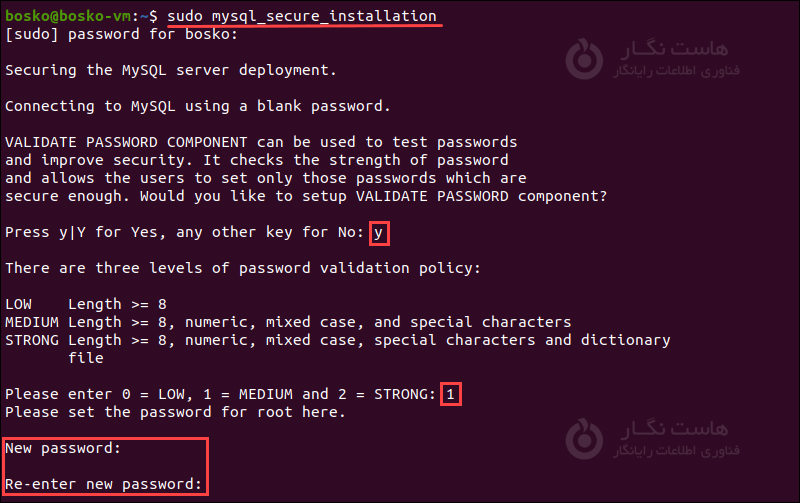
قسمت دوم: رمز عبور خود را وارد کنید و وقتی از شما پرسیده شد که آیا می خواهید به تنظیم مؤلفه VALIDATE PASSWORD ادامه دهید، به Y پاسخ دهید. مؤلفه بررسی می کند که آیا رمز عبور جدید به اندازه کافی قوی است یا خیر.
قسمت سوم: یکی از سه سطح اعتبار سنجی رمز عبور را انتخاب کنید:
0 - سطح پایین: رمز عبور حاوی حداقل 8 کاراکتر.
1 - سطح متوسط: رمز عبور حاوی حداقل 8 کاراکتر، از جمله نوشته های عددی، حروف کوچک و کاراکترهای خاص
2 - سطح قوی: رمز عبور حاوی حداقل 8 کاراکتر، از جمله نوشته های عددی، حروف کوچک، کاراکترهای خاص و مقایسه با دیکشنری
بسته به قدرت رمز عبوری که می خواهید تنظیم کنید، 0، 1 یا 2 را وارد کنید. سپس اسکریپت به شما دستور می دهد رمز عبور خود را وارد کرده و پس از آن مجدداً برای تأیید وارد کنید.
هر رمز عبور بعدی کاربر MySQL باید با قدرت رمز عبور انتخابی شما مطابقت داشته باشد.
این برنامه قدرت رمز عبور شما را تخمین می زند و برای ادامه به تایید نیاز دارد.
قسمت چهارم: اگر از رمز عبور راضی هستید، Y را فشار دهید یا اگر رمز دیگری می خواهید، کلید دیگری را فشار دهید.
Estimated strength of the password: 100Do you wish to continue with the password provided?(Press y|Y for Yes, any other key for No) : yدر مرحله بعد از شما خواسته می شود که کاربر anonymous را حذف کنید، دسترسی کاربر root به ماشین local را محدود کنید، پایگاه داده test را حذف کنید و جداول privilege را دوباره reload کنید. پاسخ توصیه شده به همه این سوالات Y است. اما اگر به هر دلیلی تنظیمات متفاوتی می خواهید، کلید دیگری را وارد کنید.
به عنوان مثال، اگر به گزینه دسترسی کاربر root به محیط local را محدود کنید، کلید دیگری غیر از Y را برای آن درخواست وارد کنید.
بررسی کنید که آیا سرویس MySQL در حال اجرا است
پس از نصب موفقیت آمیز MySQL، سرویس MySQL به طور خودکار شروع می شود. بررسی کنید که سرور MySQL با اجرای:
sudo systemctl status mysqlدر خروجی این کد باید جلوی قسمت Active: active(running) نوشته باشد.
وارد MySQL Server شوید
در نهایت برای ورود به MySQL دستور زیر را اجرا کنید:
sudo mysql -u root -pاکنون می توانید کوئری ها را اجرا کنید، پایگاه داده یا همان دیتابیس ایجاد کنید و تنظیمات MySQL جدید خود را آزمایش کنید.
در این مقاله طریقه نصب MySQL Server را بر روی UBUNTU آموزش دادیم، امیدواریم این مقاله آموزشی برای شما مفید بوده باشد. برای دیدن باقی آموزش ها میتوانید وارد منوی پشتیبانی بخش آموزش ها شوید، در صورتی که درباره این آموزش به مشکل یا سوالی برخورد کردید، میتوانید آن را در بخش دیدگاه بیان کنید.



